https://evermotion.org/tutorials/show/10663/volumetric-lights-in-unreal-engine-4-16
https://www.youtube.com/watch?v=9tkPIGXJEGg
Open Epic Launcher (it's plish version here) and choose "Library" on the left. Choose "Add version" and install Unreal Engine 4.16 Preview 1 (on April, 28th there is no final release of UE4 with volumetric lights, but there is Preview 1 available. Preview version should not be used for your projects, it's mainly for test purposes. Create new project (desktop, high quality with starter content).
Click on image to enlarge
Create a new empty level in Unreal Engine 4. Add a shape plane from Starter Content shapes folder.
Click on image to enlarge
Add a spotlight to your scene.
Click on image to enlarge
Increase light intensity.
Click on image to enlarge
Choose "Exponential Height Fog" from Visual Effects Panel on the left, place it in the scene.
Click on image to enlarge
I want a dark background, so I change fog inscattering color to black.
Click on image to enlarge
Select "Volumetric Fog" checkbox on the right.
Click on image to enlarge
Choose your light and increase "Volumetric Scattering Intensity". The max value is 4.
Click on image to enlarge
Light with increased Volumetric Fog intensity.
Click on image to enlarge
You can change light color, duplicate and make some nice discotheque effect!
Click on image to enlarge
If you want a stronger effect, you can disable "Invert square fallof" and control light fallof manually.
Click on image to enlarge
Coloured lights
Click on image to enlarge
You can enable / disable fog on all lights by choosing Exponential Fog and disabling "Volumetric Fog" checkbox. You can also change intensity of all ights by playing with "scattering distribution" slider.
Click on image to enlarge
By playing with albedo you can change the intensity of the lights of given color.
Click on image to enlarge
Only green light fog is visible, because we changed albedo of the fog to green.
Click on image to enlarge
You can "crank up" the effect by increasing View distance and Extintion scale values.
Click on image to enlarge
Happy playing with the light! :)
Some more "artistic" uses of Volumetric Lights:








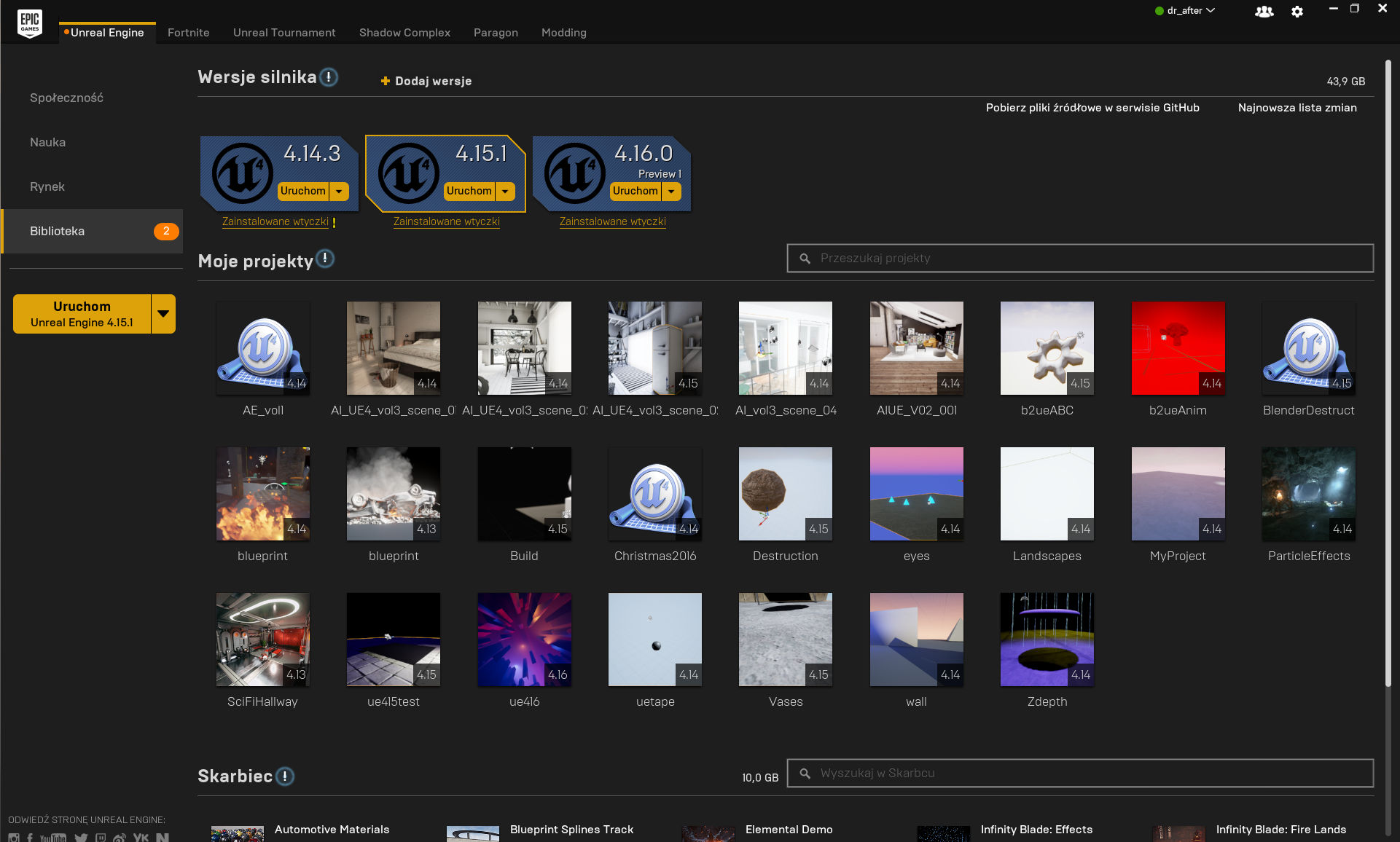
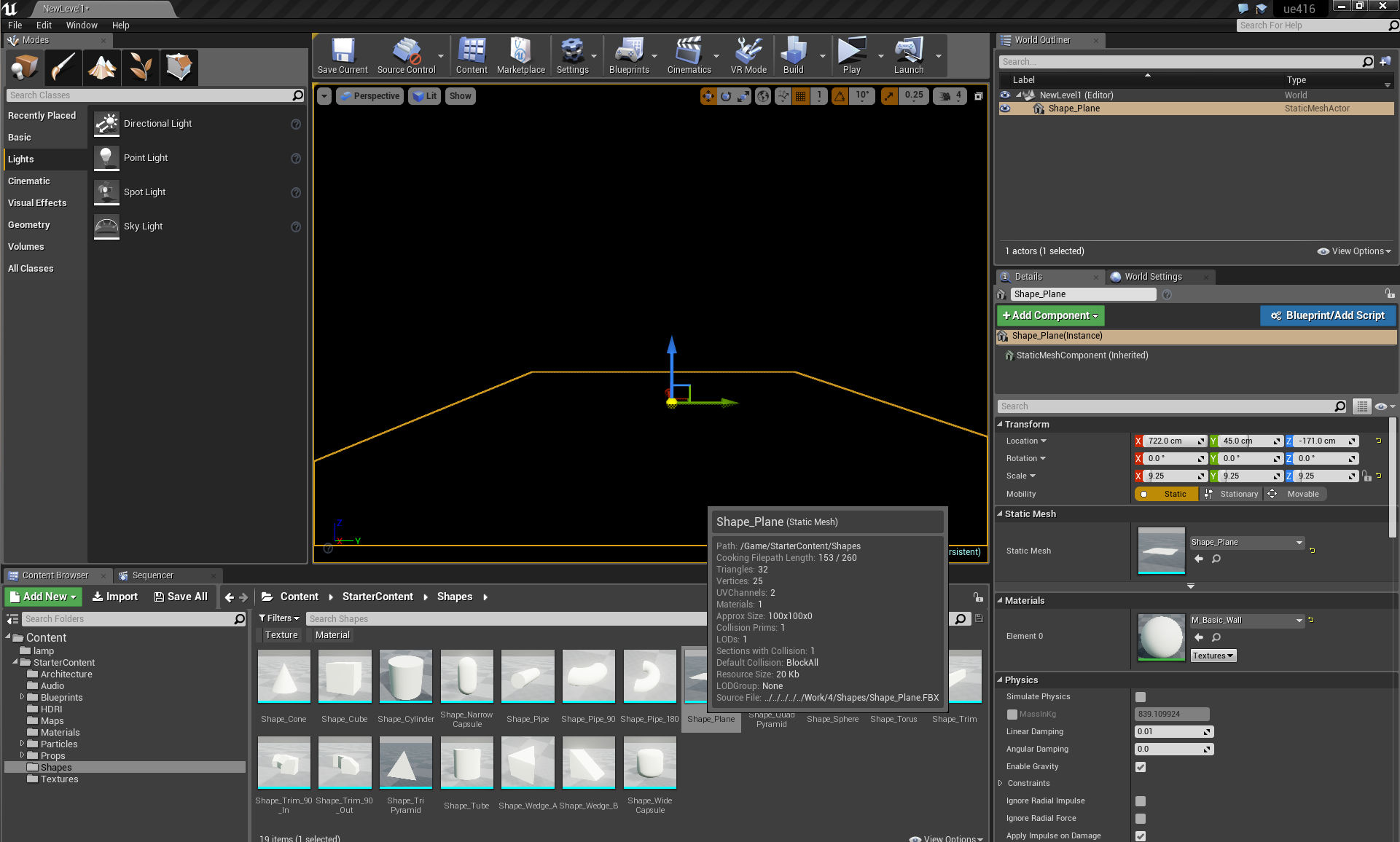

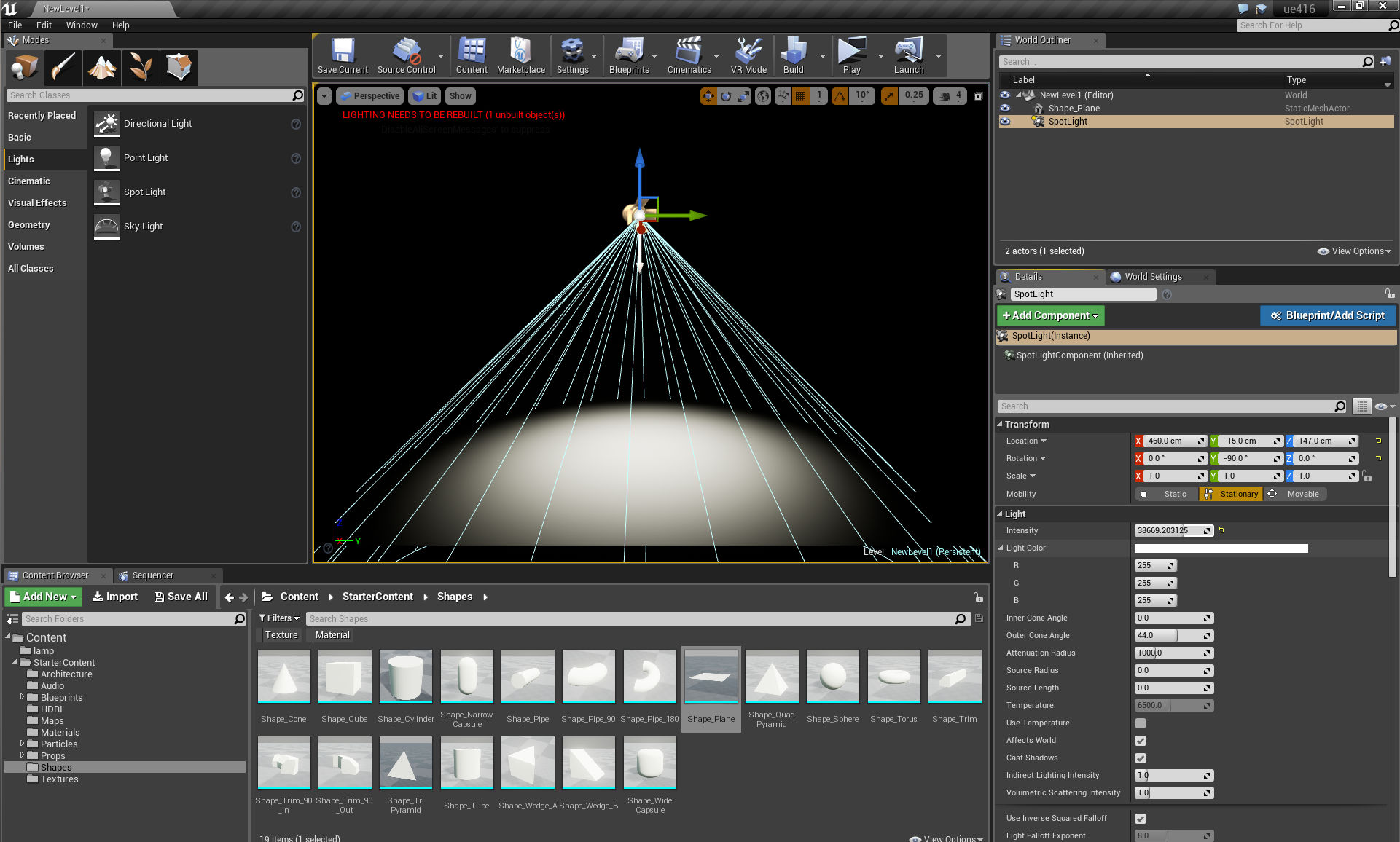

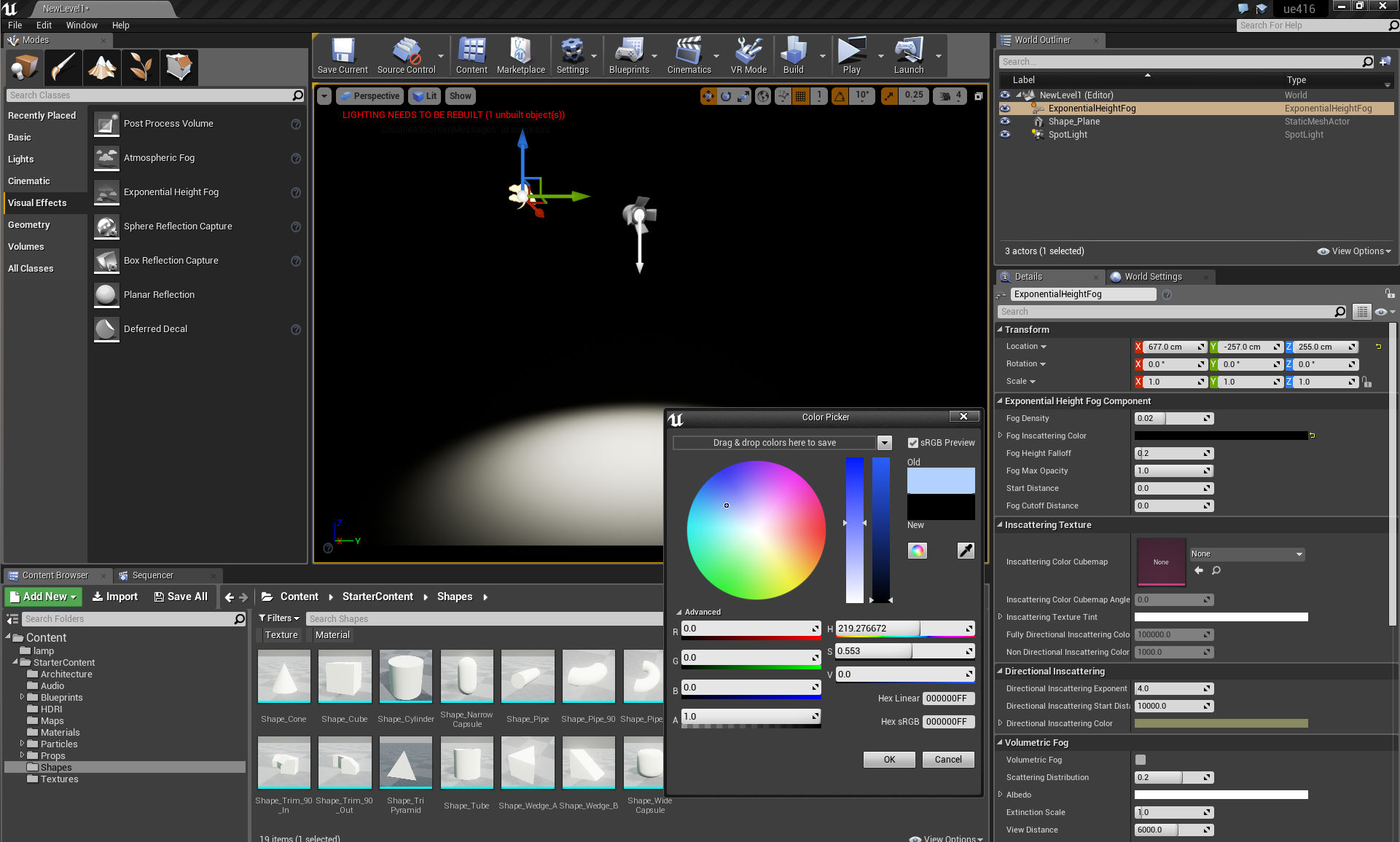
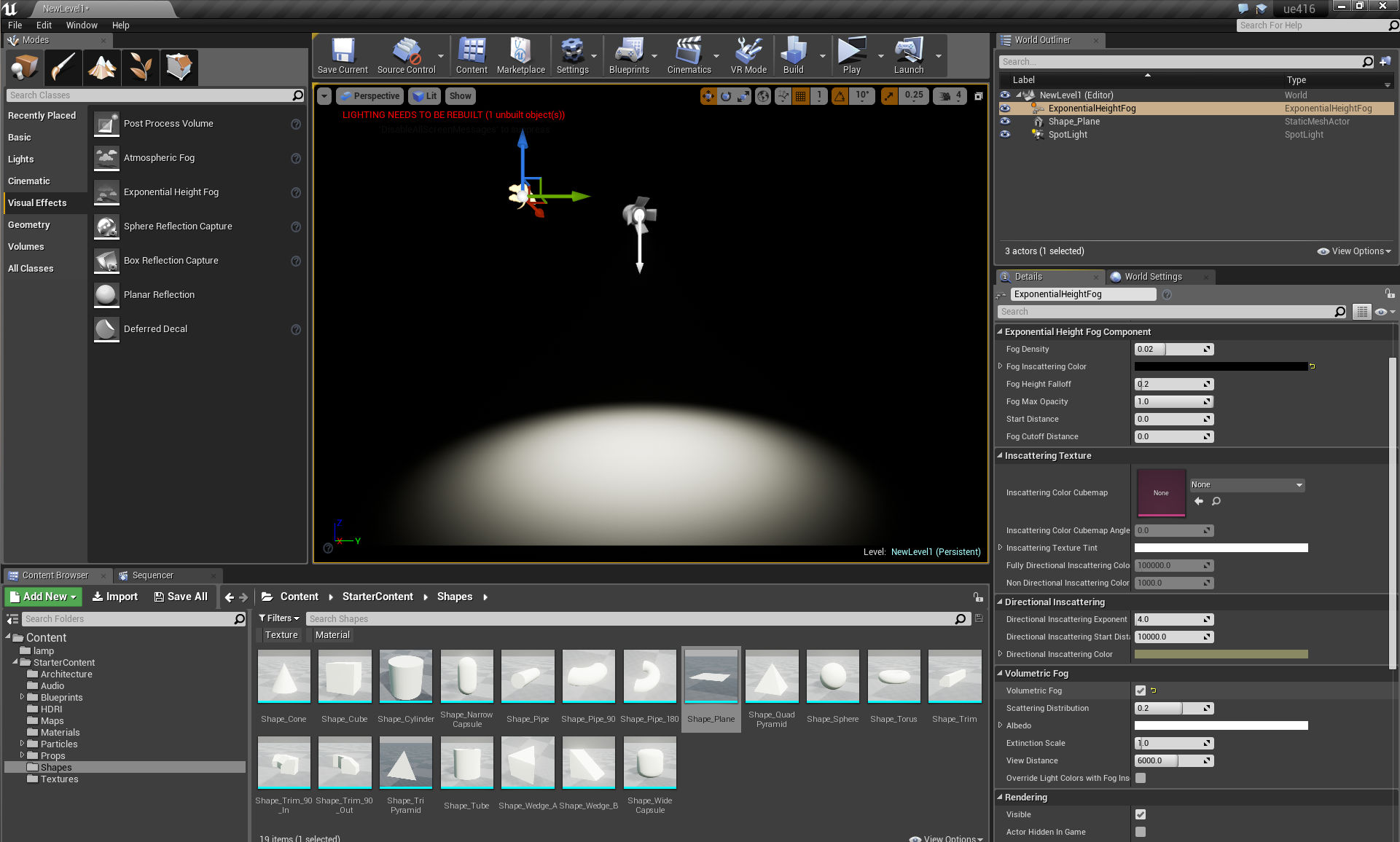
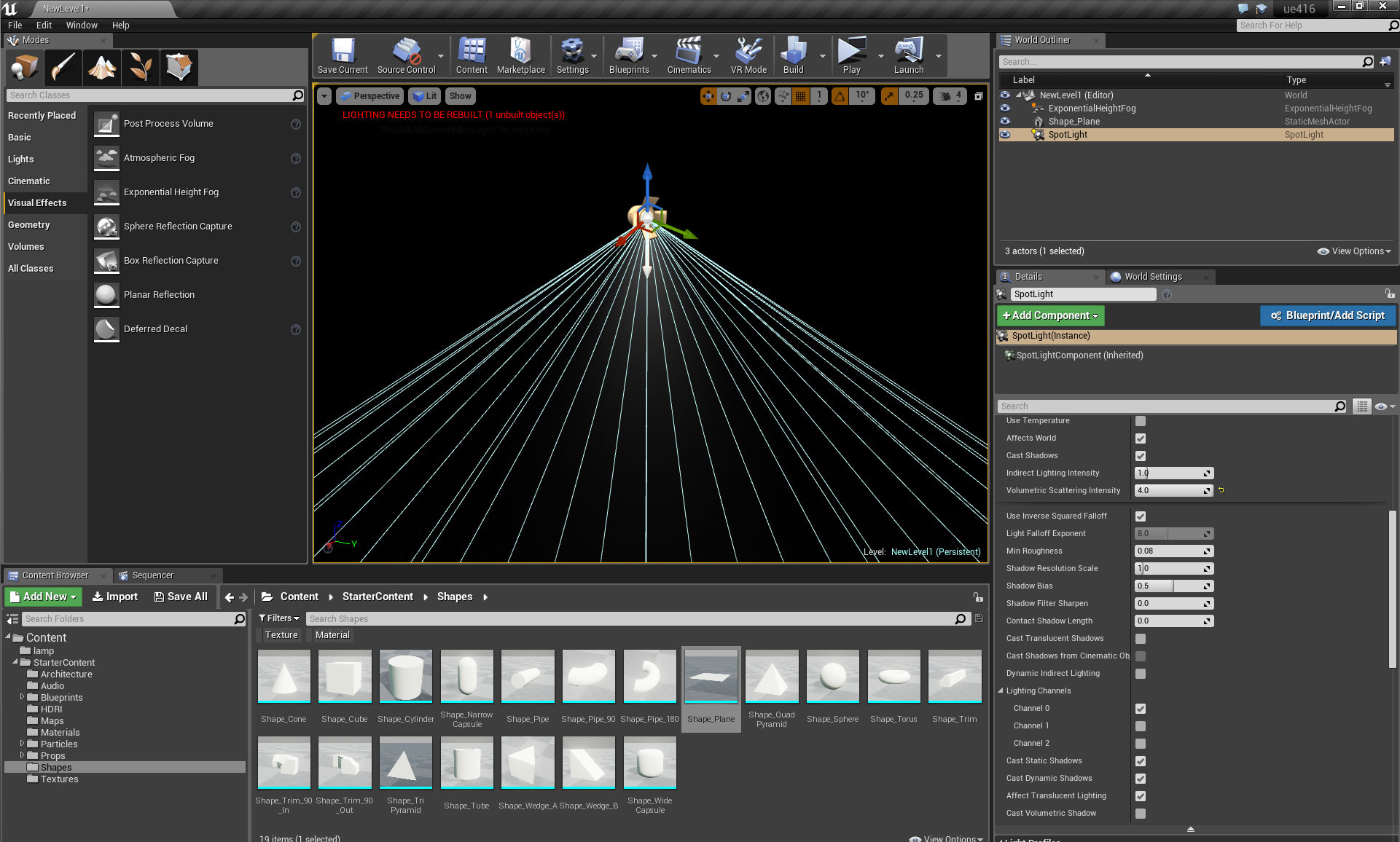
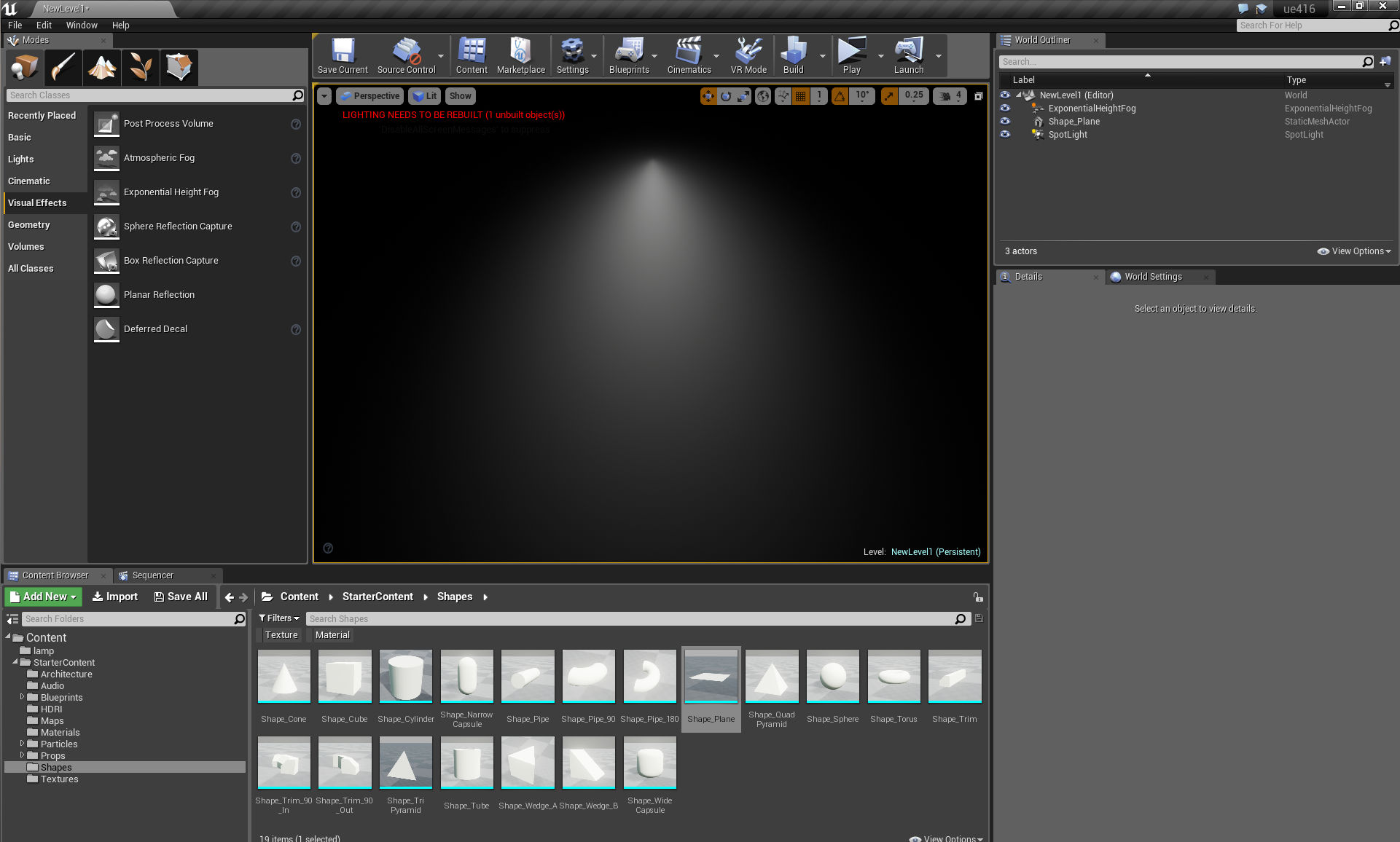
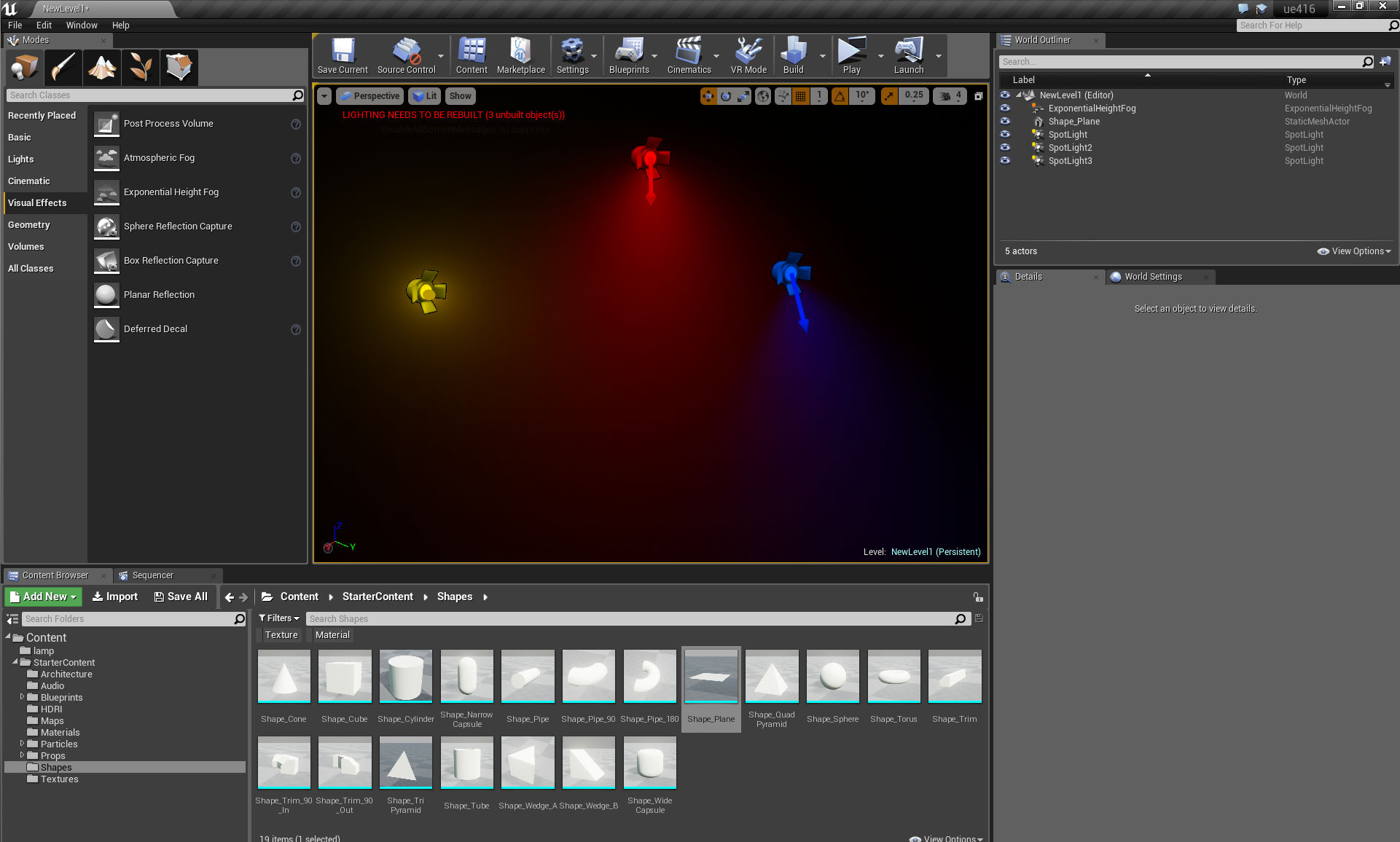
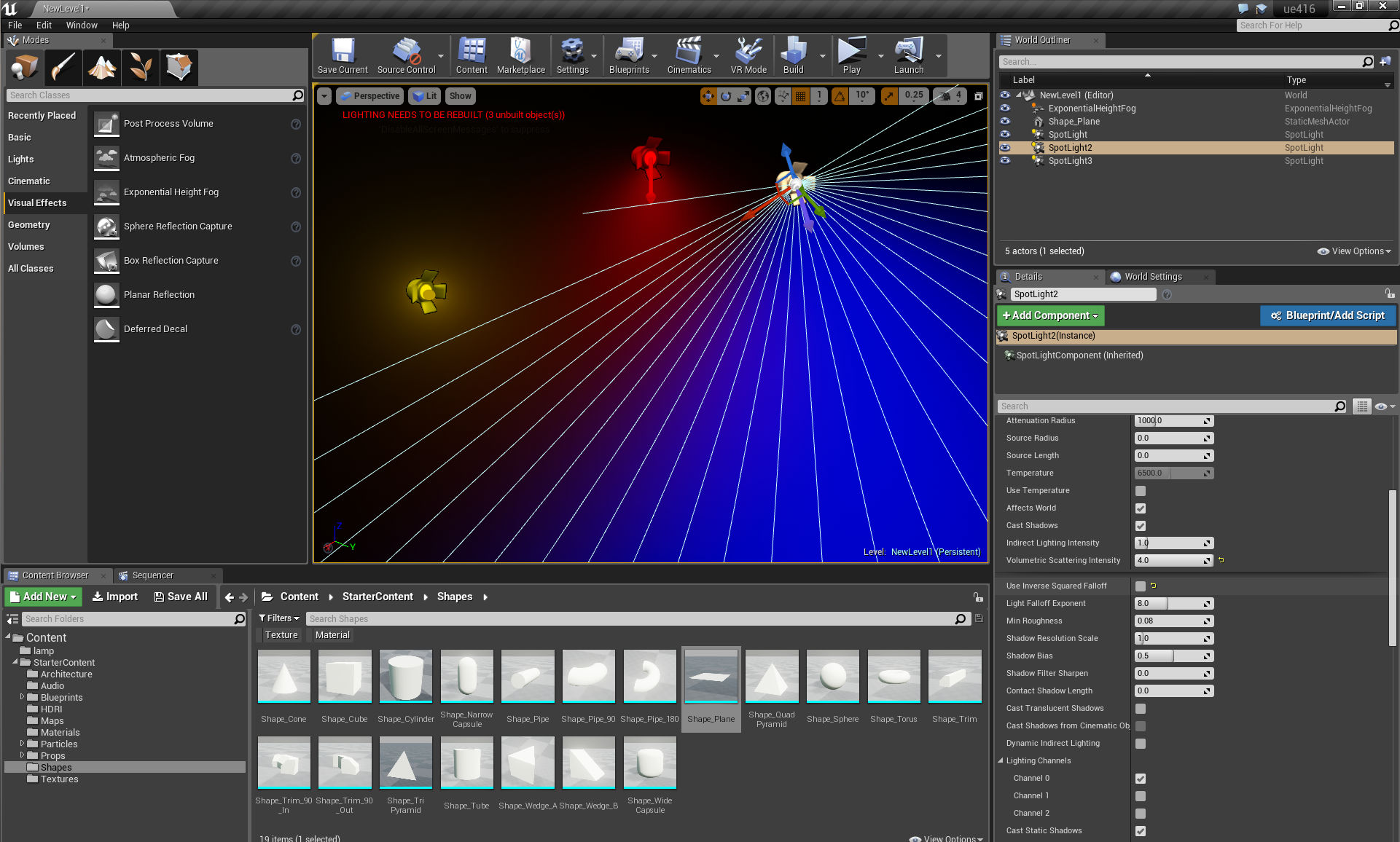
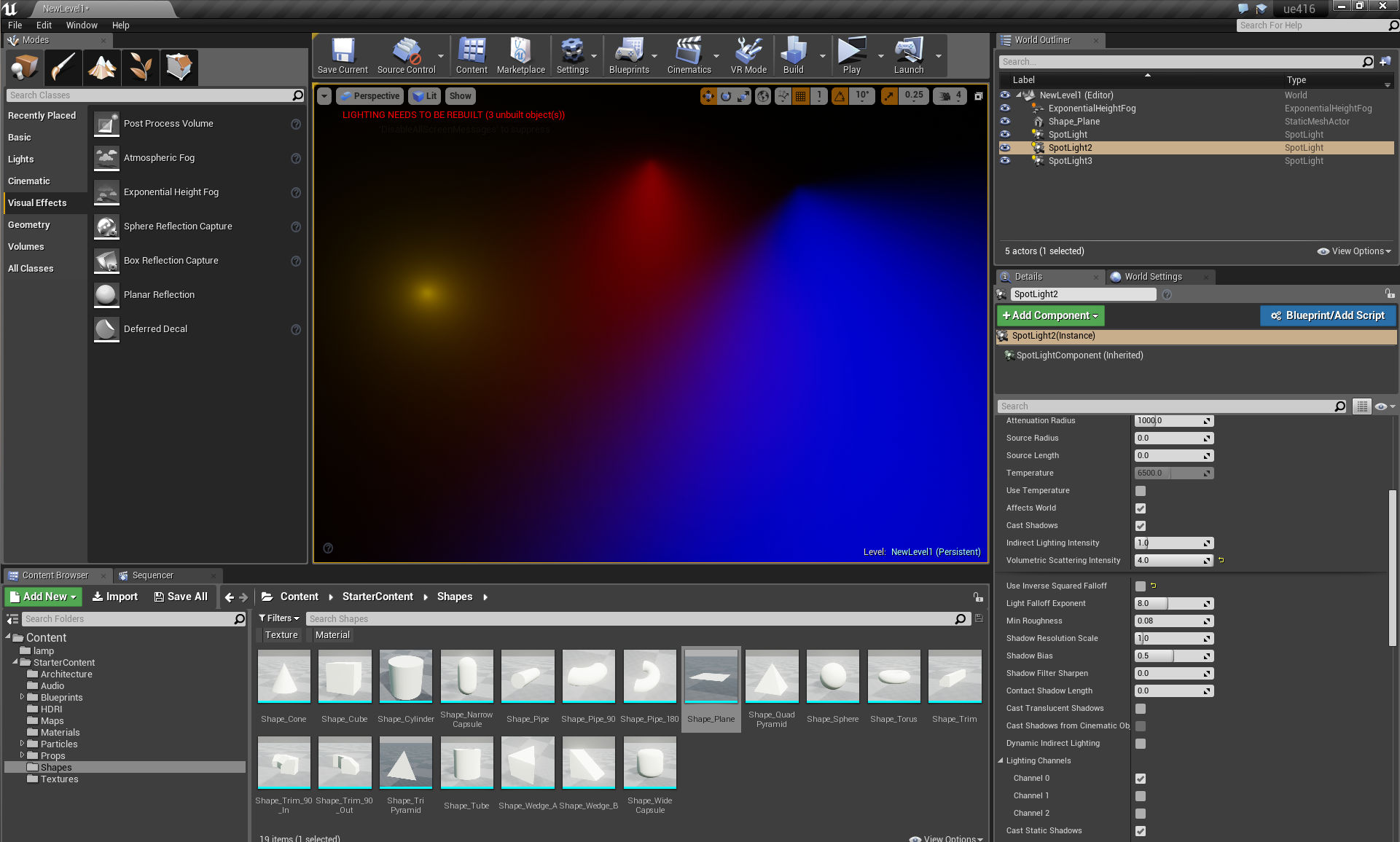

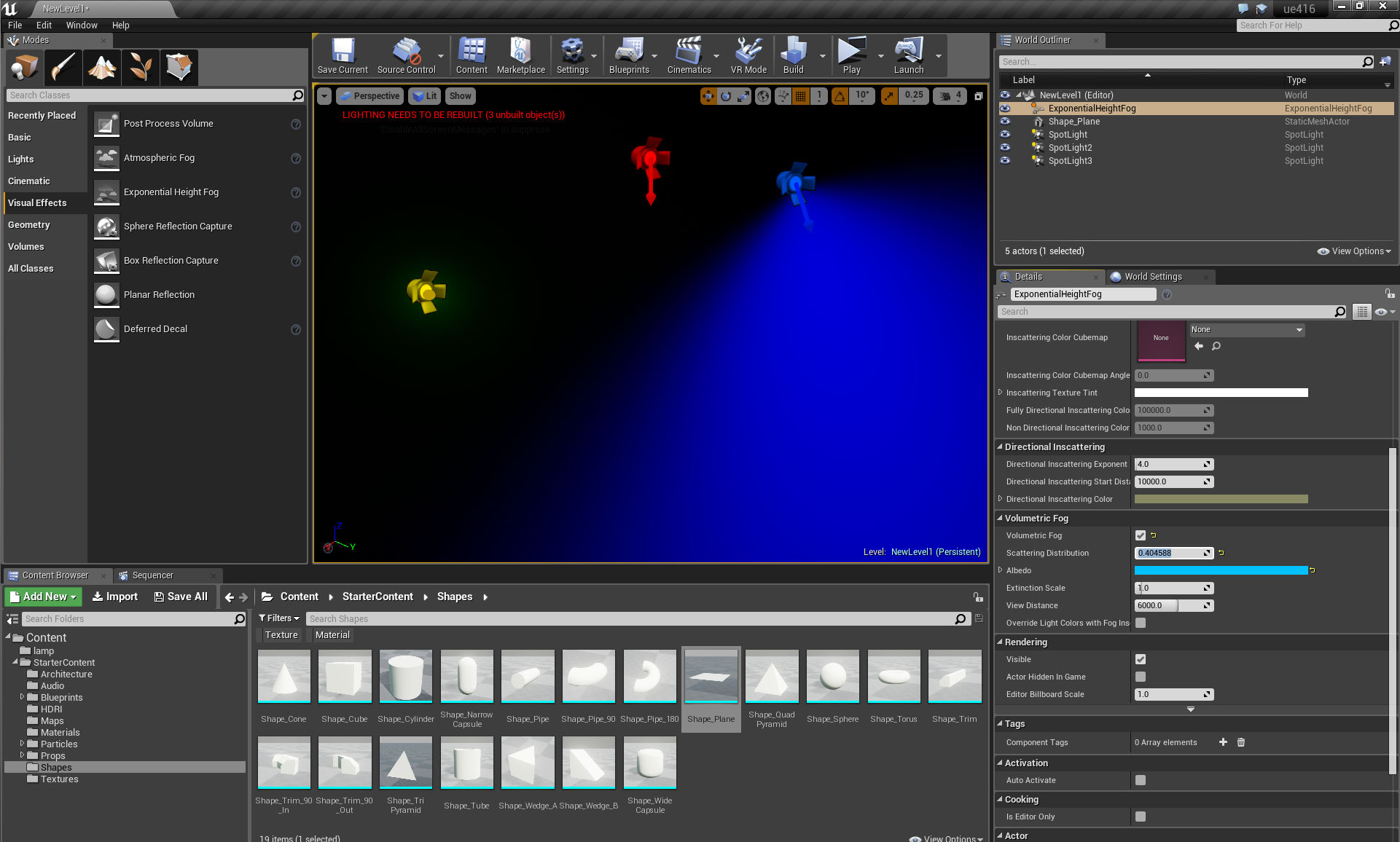

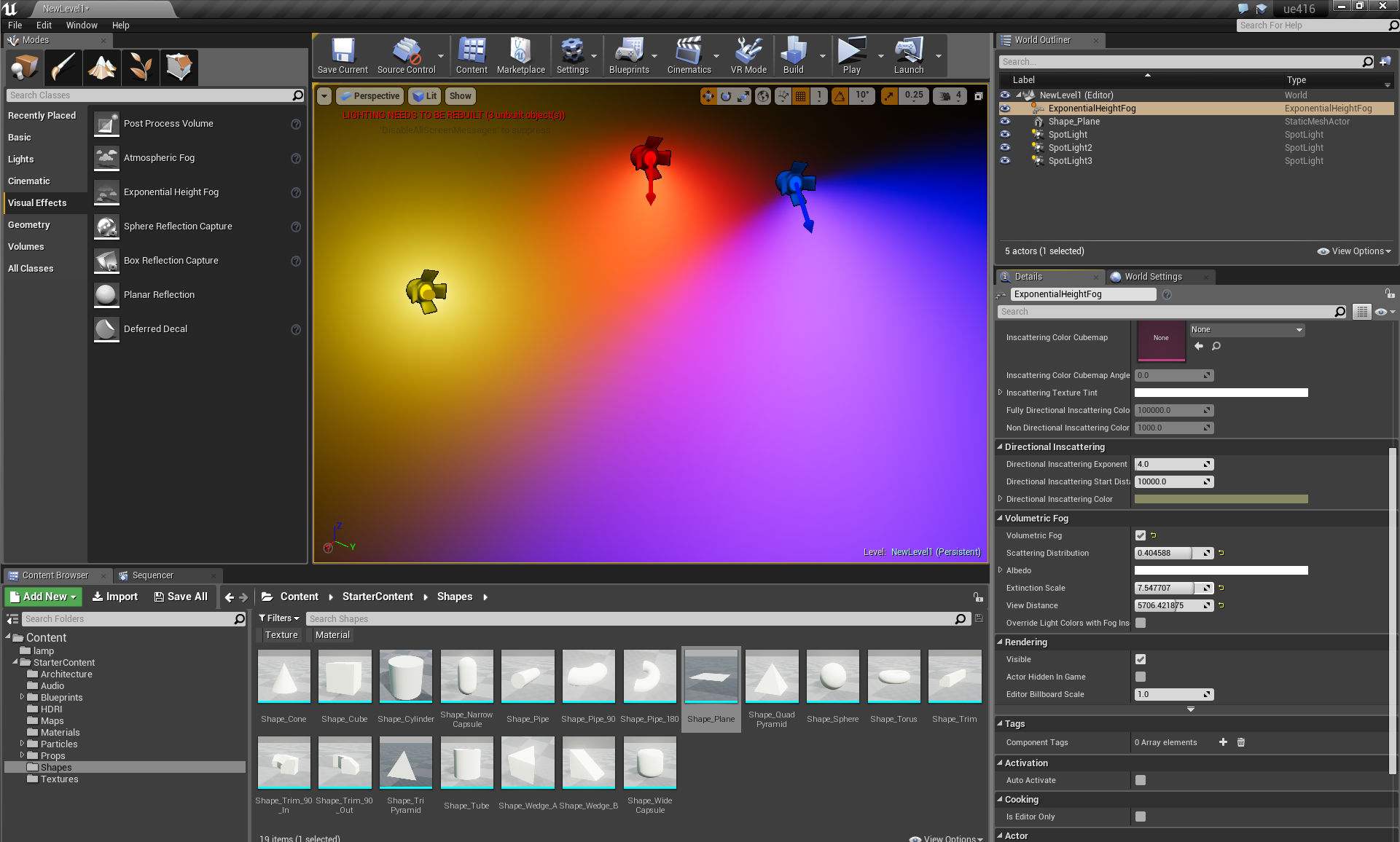
















 258
258











 被折叠的 条评论
为什么被折叠?
被折叠的 条评论
为什么被折叠?








